pycharm 使用心得(三)Hello world!
1,新建一个项目
File --> New Project...
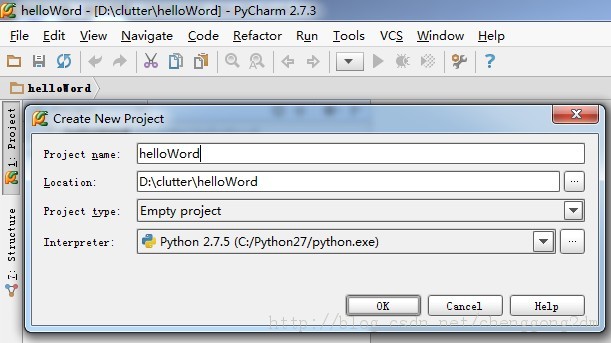
2,新建一个文件
右键单击刚建好的helloWord项目,选择New --> Python File
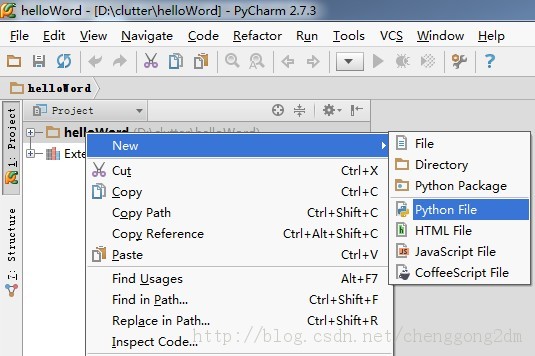
3,输入文件名
输入文件名,没什么好说的
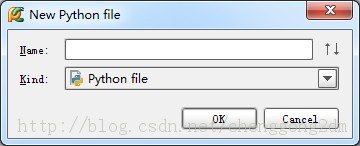
4,进入编写界面
PyCharm的默认编辑界面很怪,会自动生成一行 __author__ = “作者” 的头。而比较常用的文件头,如:#coding=utf-8 等,反倒没有自动生成。
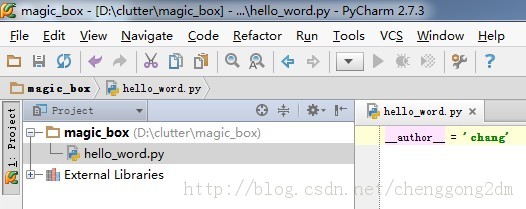
输入code:
print "Hello word!"
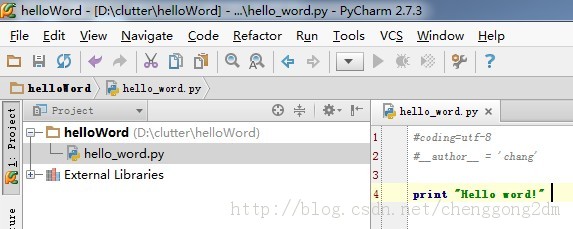
5,设置控制台
运行之前,我们发现快捷菜单上的【运行】和【调试】都是灰色的,不可触发状态。是因为,我们需要先配置一下控制台。
点击运行旁边的黑色倒三角,进入【Run/Debug Configurations】配置界面。(或者点击Run --> Edit Configurations 也一样)
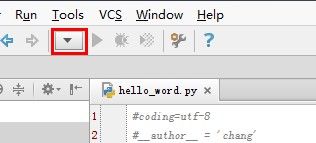
在【Run/Debug Configurations】配置界面里,
点击绿色的加号,新建一个配置项,并选择python。(因为hello word 就是个python程序)
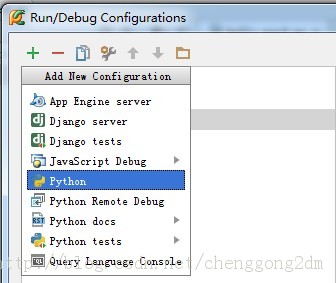
在右边的配置界面里:
Name 一栏里写个名字,比如Hello
点击Scrip选项,找到刚才我们写的hello_word.py
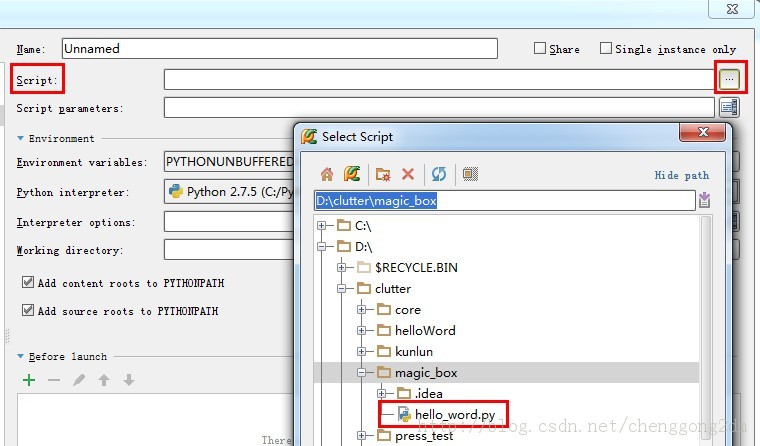
点击ok, 自动返回到编辑界面,这时候【运行】【调试】按钮全部变绿!
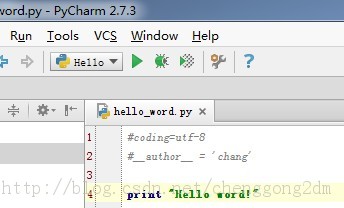
6,运行
点击绿色的运行按钮,观看输出的结果:
OK,PyCharm的首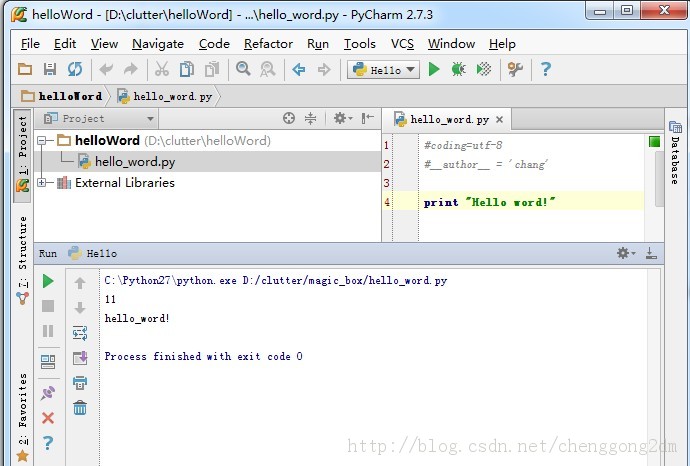 秀,圆满结束!
秀,圆满结束!

핫 AI 도구

Undresser.AI Undress
사실적인 누드 사진을 만들기 위한 AI 기반 앱

AI Clothes Remover
사진에서 옷을 제거하는 온라인 AI 도구입니다.

Undress AI Tool
무료로 이미지를 벗다

Clothoff.io
AI 옷 제거제

Video Face Swap
완전히 무료인 AI 얼굴 교환 도구를 사용하여 모든 비디오의 얼굴을 쉽게 바꾸세요!

인기 기사

뜨거운 도구

메모장++7.3.1
사용하기 쉬운 무료 코드 편집기

SublimeText3 중국어 버전
중국어 버전, 사용하기 매우 쉽습니다.

스튜디오 13.0.1 보내기
강력한 PHP 통합 개발 환경

드림위버 CS6
시각적 웹 개발 도구

SublimeText3 Mac 버전
신 수준의 코드 편집 소프트웨어(SublimeText3)
 pycharm이 매우 느리게 실행되는 이유
Apr 25, 2024 am 05:42 AM
pycharm이 매우 느리게 실행되는 이유
Apr 25, 2024 am 05:42 AM
PyCharm이 느리게 실행되는 이유는 다음과 같습니다. 하드웨어 제한: 낮은 CPU 성능, 메모리 부족, 저장 공간 부족. 소프트웨어 관련 문제: 너무 많은 플러그인, 색인 문제 및 대규모 프로젝트 크기. 프로젝트 구성: Python 인터프리터의 부적절한 구성, 과도한 파일 모니터링, 코드 분석 기능에 의한 과도한 리소스 소비.
 pycharm 충돌을 해결하는 방법
Apr 25, 2024 am 05:09 AM
pycharm 충돌을 해결하는 방법
Apr 25, 2024 am 05:09 AM
PyCharm 충돌에 대한 해결 방법은 다음과 같습니다. 메모리 사용량 확인 및 PyCharm의 메모리 제한 증가, 플러그인 확인 및 불필요한 플러그인 제거, PyCharm 지원 담당자에게 문의 도와주기 위해.
 pycharm에서 ipynb 파일을 실행하는 방법
Apr 25, 2024 am 04:03 AM
pycharm에서 ipynb 파일을 실행하는 방법
Apr 25, 2024 am 04:03 AM
PyCharm에서 ipynb 파일을 실행하려면: ipynb 파일을 열고, Python 환경을 만들고(선택 사항), 코드 셀을 실행하고, 대화형 환경을 사용하세요.
 pycharm 인터프리터를 삭제하는 방법
Apr 25, 2024 am 05:54 AM
pycharm 인터프리터를 삭제하는 방법
Apr 25, 2024 am 05:54 AM
PyCharm 인터프리터를 제거하려면: 설정 창을 열고 인터프리터로 이동합니다. 삭제하려는 통역사를 선택하고 마이너스 버튼을 클릭하세요. 삭제를 확인하고 필요한 경우 프로젝트를 다시 로드하세요.
 pycharm을 사용하여 py 파일을 내보내는 방법
Apr 25, 2024 am 06:24 AM
pycharm을 사용하여 py 파일을 내보내는 방법
Apr 25, 2024 am 06:24 AM
PyCharm에서 Py 파일을 내보내는 방법: 내보낼 파일을 열고 "파일" 메뉴를 클릭하고 "파일 내보내기"를 선택한 다음 내보내기 위치와 파일 이름을 선택하고 "내보내기" 버튼을 클릭합니다.
 pycharm 메뉴 표시줄을 표시하는 방법
Apr 25, 2024 am 10:48 AM
pycharm 메뉴 표시줄을 표시하는 방법
Apr 25, 2024 am 10:48 AM
PyCharm의 메뉴 표시줄을 통해 다양한 기능과 옵션에 빠르게 액세스할 수 있습니다. 메뉴 표시줄을 복원하려면: 보기 메뉴를 클릭합니다. "도구 모음" 옵션을 선택하세요. "메뉴바" 체크박스를 체크하세요. 확인을 클릭하세요. 메뉴 표시줄에는 파일, 편집, 보기, 탐색, 리팩터링, 실행, 디버그, 도구, VCS, 창 및 도움말 메뉴가 포함되어 있습니다.
 pycharm에 pandas 모듈을 설치하는 방법
Apr 25, 2024 am 10:03 AM
pycharm에 pandas 모듈을 설치하는 방법
Apr 25, 2024 am 10:03 AM
PyCharm을 사용하여 Pandas 모듈을 설치하는 방법: PyCharm을 열고 새 프로젝트를 생성한 다음 Python 인터프리터를 구성합니다. Pandas를 설치하려면 터미널에 pip install pandas 명령을 입력하세요. 설치 확인: PyCharm의 Python 스크립트에서 pandas를 가져옵니다. 오류가 없으면 설치가 성공한 것입니다.
 파이썬을 중국어로 바꾸는 방법
May 05, 2024 pm 07:48 PM
파이썬을 중국어로 바꾸는 방법
May 05, 2024 pm 07:48 PM
Python 인터페이스를 중국어로 수정하는 방법: Python 언어 환경 변수 설정: PYTHONIOENCODING=UTF-8 IDE 설정 수정: PyCharm: 설정>모양 및 동작>모양>언어(중국어); "locale" > "zh-CN"을 입력하여 시스템 로케일을 수정합니다. Windows: 제어판 > 지역 > 형식(중국어(중국)); macOS: 언어 및 지역 > 기본 언어(중국어(간체)를 상단으로 드래그) 목록)






